Kindle Fire, senare officiellt omdöpt av Amazon till Fire Tablet, är en bärbar enhet som inte bara kan användas för att läsa böcker utan också för att spela musik och videor. Du kan ladda ner Amazon Prime-videoappen direkt på din Kindle Fire-surfplatta för flexibel och bekväm videoströmning.
Om du också köper några Amazon Prime-filmer kommer den här artikeln också att guida dig genom processen att ladda ner filmer från Amazon Prime till Kindle Fire/Fire Tablet för offlineuppspelning. Det finns också en annan metod för att förhindra att nedladdade filmer upphör att gälla. Nu är det bara att titta!
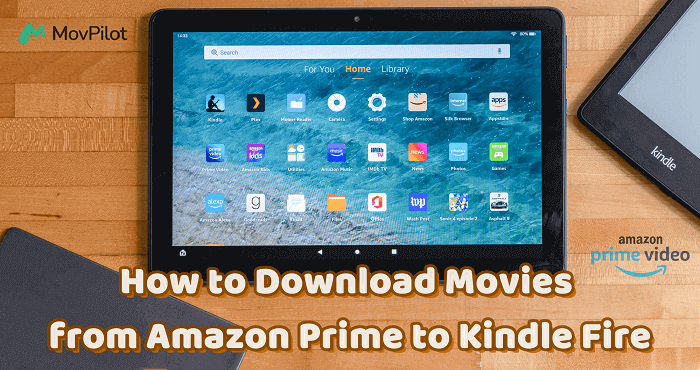
Metod 1. Hur man laddar ner Amazon Prime-filmer med Amazon Prime-appen på Kindle Fire
Kindle Fire kommer med en Amazon Prime-app som ger dig full tillgång till Amazon Primes omfattande videobibliotek för både streaming och offline-nedladdningar. För att njuta av en sömlös offlineuppspelningsupplevelse på din Kindle Fire, följ stegen nedan för att lära dig hur du laddar ner och sparar Amazon Prime-videor med Amazon Prime-appen.
- Öppna appen "Appar eller spel" på din Kindle Fire/Fire-surfplatta.
- Hitta Prime Video-appen och välj att ladda ner den till enheten omedelbart.
- När du har installerat Prime Video-appen öppnar du den och loggar in med ditt Amazon Prime-konto.
- Sök nu direkt efter de videor du gillar och klicka på knappen "Ladda ner" för att spara dem offline.
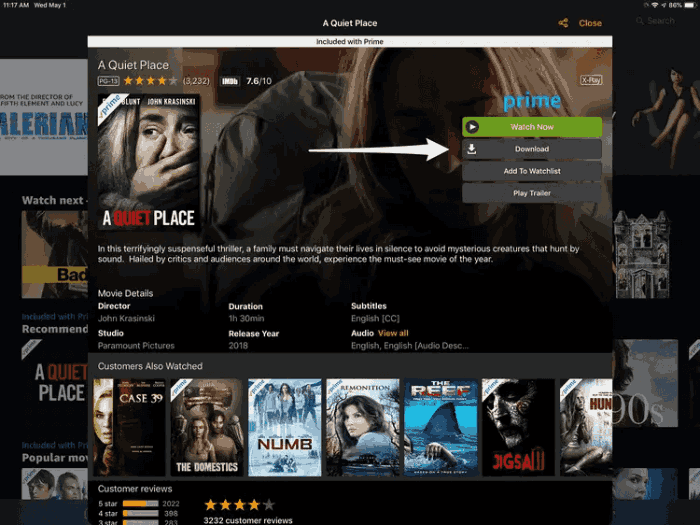
🏕 Tips:
1:a generationens Kindle Fire är inte kompatibel med Prime Video-appen, så du kan inte direkt ånga Amazon Prime-videor på enheten.
Amazon Prime Video-fria användare kan bara komma åt onlinevideostreamingtjänsten. Offlineuppspelning är inte tillgänglig om du inte köper eller hyr videorna.
Du måste veta att inte alla Amazon Prime-videor är tillåtna att laddas ner även om du är en Amazon Prime-prenumerant.
Metod 2. Hur man laddar ner filmer från Amazon Prime till Kindle Fire utan Amazon Prime-appen
Att installera Amazon Prime Video på Kindle Fire möjliggör bekväm Amazon-videouppspelning. Det finns dock Nedladdningsbegränsningar för Amazon Prime inom appen, såsom kravet på att köpa, hyra eller prenumerera på Amazon Prime planerar att ladda ner innehåll för offlinevisning, utgången av hyrda och prenumererade nedladdningar efter 30 dagar (eller 48 timmar efter att uppspelningen startar) och så vidare.
Som ett resultat, om du vill övervinna dessa begränsningar och njuta av Amazon Prime-videor offline på Kindle Fire utan begränsningar, är användningen av MovPilot Amazon Prime Video Downloader ett utmärkt val för dig.
Använd MovPilot Amazon Prime Video Downloader
MovPilot Amazon Prime Video Downloader erbjuder en kraftfull och professionell nedladdningstjänst som låter dig enkelt ladda ner Amazon Prime-videor till vanliga videofiler i MP4/MKV-format, som du sedan enkelt kan överföra till Kindle Fire eller andra enheter när du vill njuta av videouppspelningen offline. För att säkerställa den bästa tittarupplevelsen erbjuder programvaran HD-kvalitet vid 1080P och Dolby Atmos 5.1 surroundljud för att spara Amazon Prime-videonedladdningar.
Med de ursprungliga undertexterna samt ljudspår på de språk du behöver behålla, kan du njuta av samma uppspelningsupplevelse efter att ha laddat ner dem och sparat dem till din Kindle Fire utan Prime Video-appen.
Nyckelfunktioner
-
Stöder populära MP4- och MKV-format för att behålla Amazon Prime-videor för alltid
-
Tillåt nedladdning av allt innehåll från Amazon Prime med en framgångsfrekvens på nästan 100%
-
Erbjuder 5X snabbare hastighet för att ladda ner Amazon Prime-videor samtidigt för offlineuppspelning
-
Stöder nedladdning av filmer från Amazon Prime med flera undertexter och ljudspår
Nu kan du följa stegen nedan för att försöka ladda ner Amazon Prime-videor och spara dem till Kindle Fire med hjälp av MovPilot Amazon Prime Video Downloader enkelt. (Om du undrar hur ladda ner Prime-videor till datorn, klicka bara här.)
Steg 1. Logga in på Amazon-konto
Installerade MovPilot Amazon Prime Video Downloader och öppna den. Logga sedan in på ditt Amazon Prime-konto.

Steg 2. Sök efter Amazon Prime Movies att ladda ner
Ange nyckelord direkt i den inbyggda sökmotorn, eller klistra in rätt URL för att hitta den exakta videon för att spara tid.

Steg 3. Konfigurera videoinställningar före nedladdning
Klicka sedan på knappen "Inställning" som finns i det övre högra hörnet för att justera utdataformatet, till exempel "Videoformat", "Videocodec", "Ljudspråk", "Undertextningsspråk" och undertexttypen.

Steg 4. Ladda ner Amazon Prime Videos offline
När du är klar klickar du direkt på knappen "Ladda ner" som finns efter varje sökt Amazon Prime-videoresultat, och sedan börjar MovPilot Amazon Prime Video Downloader att bearbeta videonedladdningen åt dig.

Steg 5. Anslut Kindle Fire till datorn och överför den till Kindle Fire
När du har laddat ner Amazon Prime-filmer, leta reda på de nedladdade Amazon Prime-videofilerna genom att klicka på "Arkiv"-ikonen i historikgränssnittet.

Anslut sedan din Kindle Fire till datorn med en USB-kabel. Aktivera filöverföring på din Kindle Fire genom att gå till Inställningar > USB-inställningar > Filöverföring.
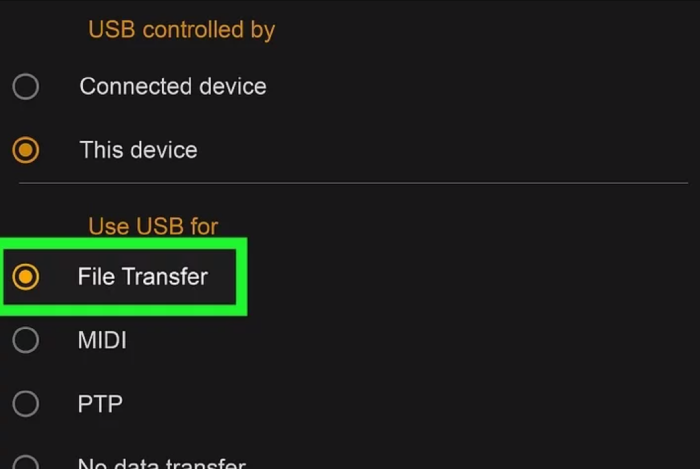
På din dator öppnar du popup-fönstret och klickar på "Öppna mapp för att visa filer" för att komma åt Kindle Fires interna lagringsmapp.
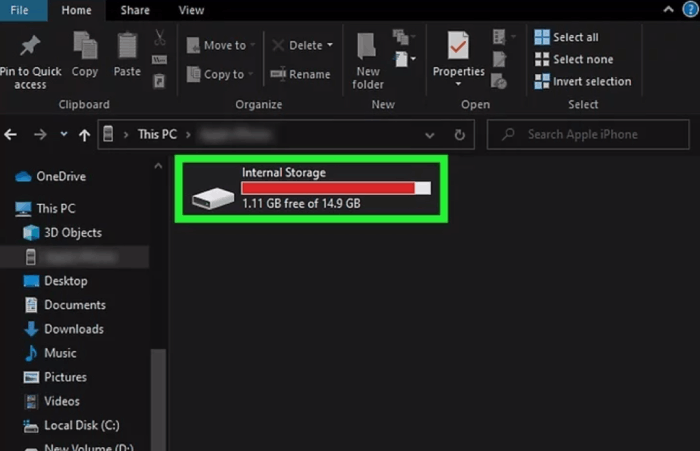
Slutligen, dra och släpp de nedladdade Amazon-videofilerna till den interna lagringsmappen. Filerna synkroniseras till din Kindle Fire, så att du kan hitta och njuta av uppspelningen av videorna, även utan Prime Video-appen installerad.
🌰 Tip:
Användarna av 1:a generationens Kindle Fire kan också använda den här metoden för att enkelt spela upp Amazon Prime-videor på enheten!
Vanliga frågor om nedladdning av filmer från Amazon Prime till Kindle Fire
Hur man tittar på Amazon-nedladdade filmer på Kindle Fire?
När du har laddat ner en video i Amazon Prime Video-appen på Kindle Fire kan du komma åt det nedladdade innehållet genom att gå till "Mina nedladdningar" från menyn. Här listar du alla nedladdningar som är tillgängliga för att spela offline. Om du upptäcker att dina hyrda eller prenumererade videor inte längre existerar kan de ha gått ut och tas bort. För att se dem igen, hyr dem igen eller prenumerera på Amazon Primes planer för att ladda ner dem igen för att njuta offline.
Hur laddar man ner Amazon Prime-videor till SD-kort på Fire-surfplatta?
Genom att utöka lagringskapaciteten på din Fire-surfplatta med ett SD-kort kan du spara mer innehåll, inklusive Amazon Prime-videor. Följ stegen nedan för att ladda ner Amazon Prime-videor till SD-kortet på eldplattan.
-
Sätt i SD-kortet i din Fire-surfplattas SD-kortplats och öppna Amazon Prime Video-appen på din Fire-surfplatta.
-
Tryck på "Meny"-ikonen (tre horisontella linjer) i det övre vänstra hörnet av skärmen och gå till "Inställningar"> "Nedladdningar"> "Nedladdningsplats."
-
Välj alternativet för att spara nedladdningar på SD-kortet.
-
Gå tillbaka till huvudskärmen för Amazon Prime Video-appen och bläddra efter videon du vill ladda ner.
-
På detaljsidan för videon, tryck på knappen "Ladda ner" och bekräfta nedladdningen.
-
Amazon Prime-videon kommer nu att laddas ner direkt till SD-kortet på din Fire-surfplatta.
Varför kan jag inte ladda ner Amazon Prime till min Kindle Fire?
Om du stöter på problem med att Prime Video inte spelas upp på din Kindle Fire, och du har sett till att din nätverksanslutning och Amazon-kontoprenumeration fungerar korrekt, är här några möjliga orsaker till problemet:
- Otillräckligt lagringsutrymme: Vissa modeller, som Fire HD 10, har en maximal lagringskapacitet på endast 64 GB, vilket kanske inte räcker till nuförtiden.
- Föråldrad modell: Som tidigare nämnts stöder inte den första generationen av Kindle Fire Prime Video-appen. Du kan behöva en nyare modell, till exempel Fire Max 11, för att ladda ner Prime Video.
- Olika modellspecifikationer: Om du har köpt en Fire Tablet Kids kanske det medföljande Amazon Kids+-medlemskapet inte täcker de filmer du vill ladda ner.
Slutsats
Att spela Amazon Prime-videor på Kindle Fire/Fire Tablet är inte svårt eftersom Prime Video-appen har varit välkompatibel på enheterna. Men om du vill titta på Amazon-videor offline när du vill, rekommenderas det att prova MovPilot Amazon Prime Video Downloader, vilket är en fantastisk programvara som kan ge dig ännu bekvämare Amazon Prime-videouppspelning offline. Bara prova gratis nu.
MovPilot Amazon Prime Video Downloader
Ladda ner Amazon Prime-filmer och -program för att enkelt titta offline!







